File sistem yang rusak bisa menjadi alasannya
- Alasan di balik kesalahan DLL ini mungkin karena file sistem yang rusak, infeksi malware, atau pembaruan Windows yang tertunda.
- Panduan ini akan membahas solusi untuk memperbaiki masalah file dll yang hilang.
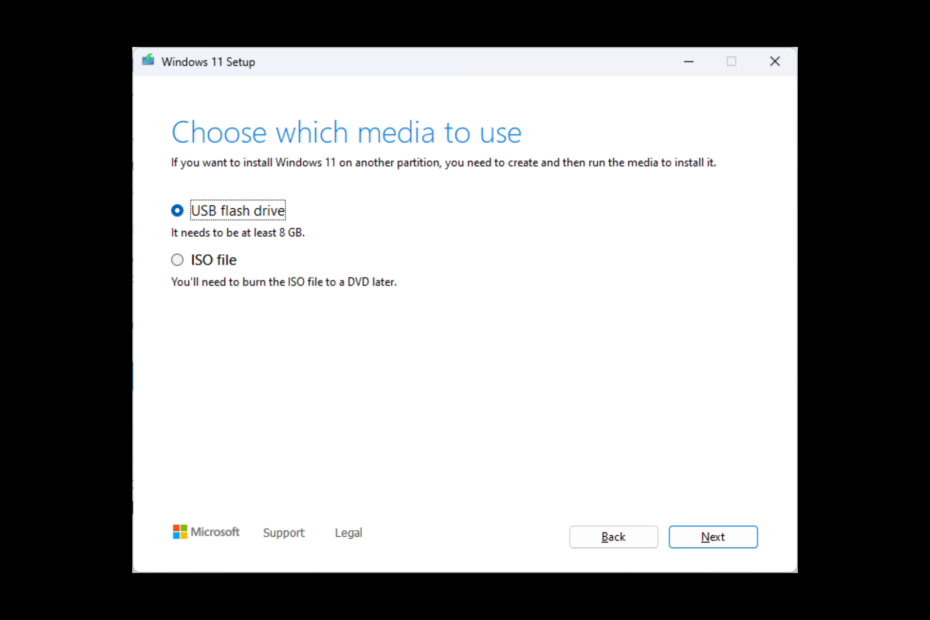
XINSTALL DENGAN MENGKLIK FILE DOWNLOAD
- Unduh Alat Perbaikan PC Restoro yang dilengkapi dengan Teknologi yang Dipatenkan (paten tersedia Di Sini).
- Klik Mulai Pindai untuk menemukan file DLL yang dapat menyebabkan masalah pada PC.
- Klik Perbaiki Semua untuk mengganti DLL yang rusak dengan versi yang berfungsi.
- Restoro telah diunduh oleh 0 pembaca bulan ini.
Jika Anda mengalami kesalahan fltlib.dll tidak dirancang untuk Windows ketika file DLL tidak kompatibel dengan Windows yang diinstal pada PC Anda. Dalam panduan ini, kami akan membahas cara yang telah teruji oleh para ahli untuk memperbaiki kesalahan.
Apa yang menyebabkan fltlib.dll tidak dirancang untuk masalah Windows?
Mungkin ada berbagai alasan mengapa Anda melihat kesalahan ini; beberapa alasan umum adalah:
- Infeksi malware – Ketika komputer Anda terinfeksi virus atau malware, itu dapat menyebabkan DLL rusak. Untuk menghapus infeksi dari komputer Anda, Anda perlu jalankan pemindaian malware menggunakan alat antivirus yang andal.
- Dihapus secara tidak sengaja – Jika Anda telah menghapus program yang menggunakan file dll, ada kemungkinan file tersebut terhapus. Oleh karena itu kesalahan.
- Sektor buruk pada hard drive – Sektor buruk pada hard drive menyebabkan banyak masalah; salah satu masalah tersebut bisa jadi file DLL hilang.
- File DLL rusak – Jika file DLL rusak atau rusak, Anda mungkin tidak dapat menggunakan file tersebut. Jadi, saat Anda mencoba meluncurkan aplikasi atau game yang menggunakan file DLL, Anda mungkin mendapatkan kesalahan.
Apa yang dapat saya lakukan untuk memperbaiki fltlib.dll yang tidak dirancang untuk masalah Windows?
1. Jalankan perintah SFC dan DISM
- tekan Windows kunci, ketik CMD, dan klik Jalankan sebagai administrator.

- Ketik perintah berikut untuk memperbaiki file sistem dan tekan Enter:
sfc/scannow - Kemudian, salin dan tempel perintah berikut satu per satu dan tekan Enter setelah setiap perintah:
DISM /Online /Cleanup-Image /CheckHealthDISM /Online /Cleanup-Image /ScanHealthDISM /Online /Cleanup-Image /RestoreHealth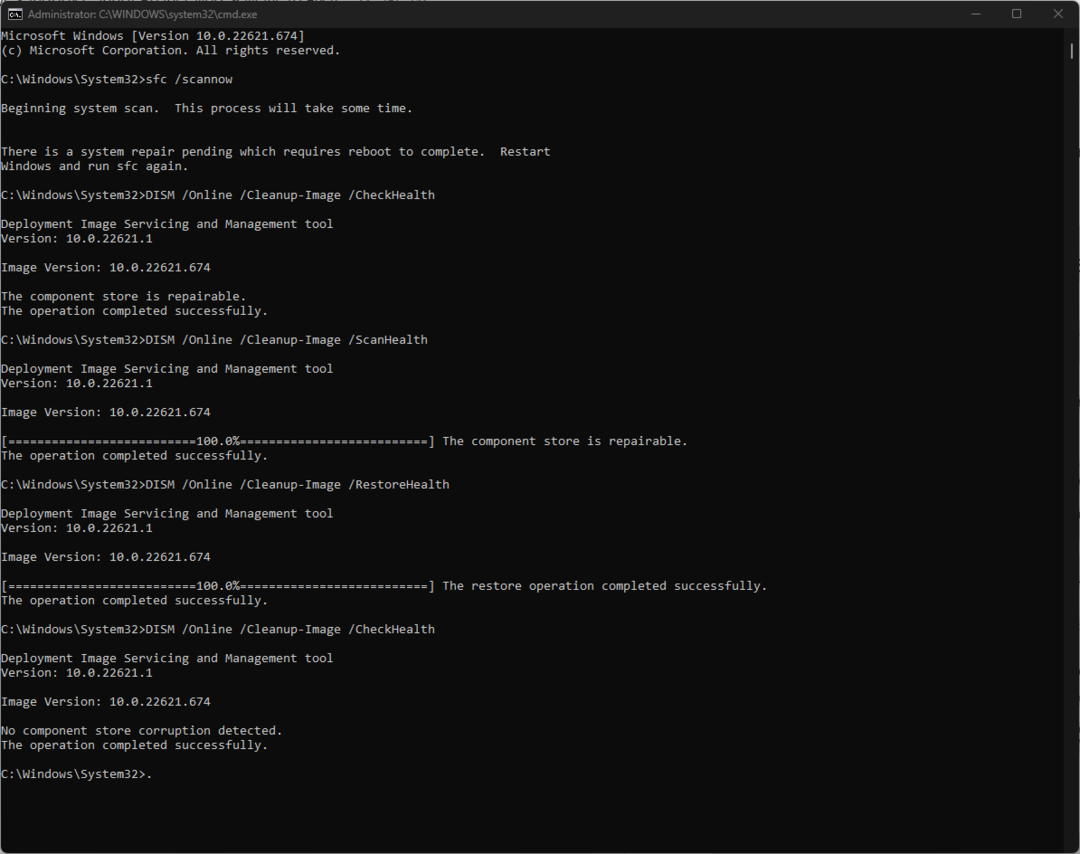
- Setelah perintah berhasil dijalankan, restart komputer Anda.
Jika metode manual yang disebutkan di atas tampak membosankan, kami sarankan Anda mencoba perangkat lunak khusus untuk melakukan pekerjaan ini.
Opsi aman untuk perangkat lunak khusus adalah Pemulihan, alat yang dirancang untuk memindai perangkat Anda dari komponen OS yang rusak atau rusak dan secara otomatis mencari file yang sehat dari database online sebagai penggantinya.
2. Instal pembaruan Windows jika tertunda
- Tekan Windows + SAYA untuk membuka Pengaturan aplikasi.
- Pergi ke pembaruan Windows dan klik Periksa pembaruan.
- Jika tersedia, klik Unduh dan pasang.
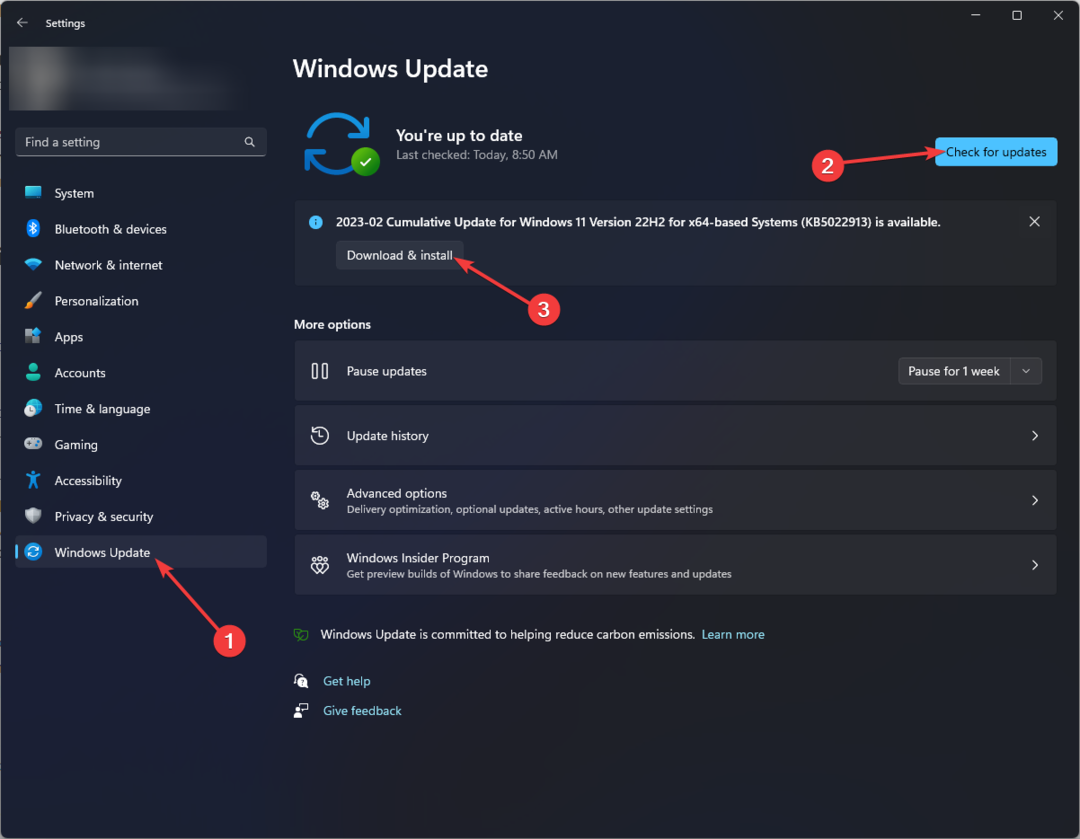
- Pembaruan akan diunduh dan diinstal dalam beberapa menit.
- Anda harus memulai ulang saat diminta untuk menyelesaikan proses.
3. Jalankan pemindaian malware
- tekan Windows kunci, ketik Keamanan Windows, dan klik Membuka.
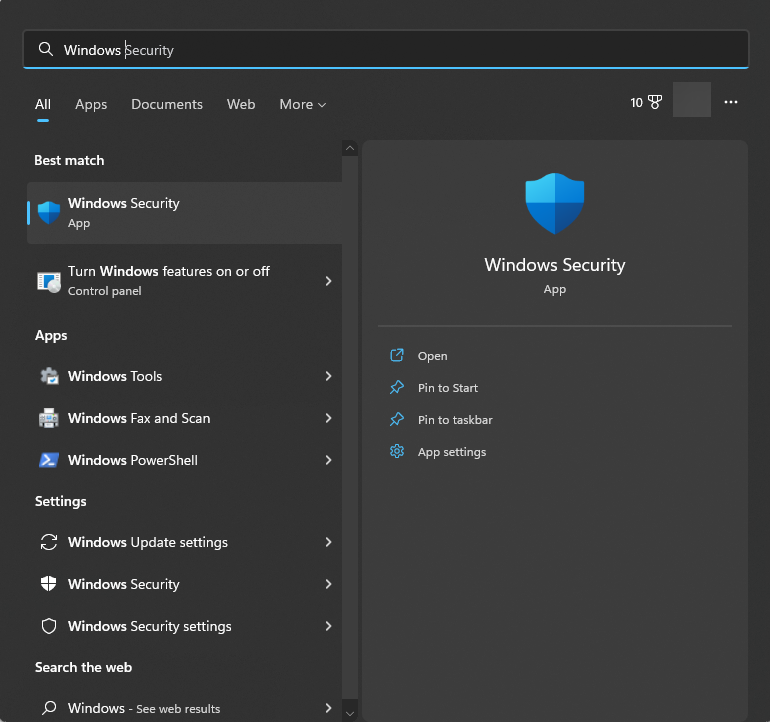
- Pergi ke Perlindungan virus & ancaman, dan klik Opsi pindai.
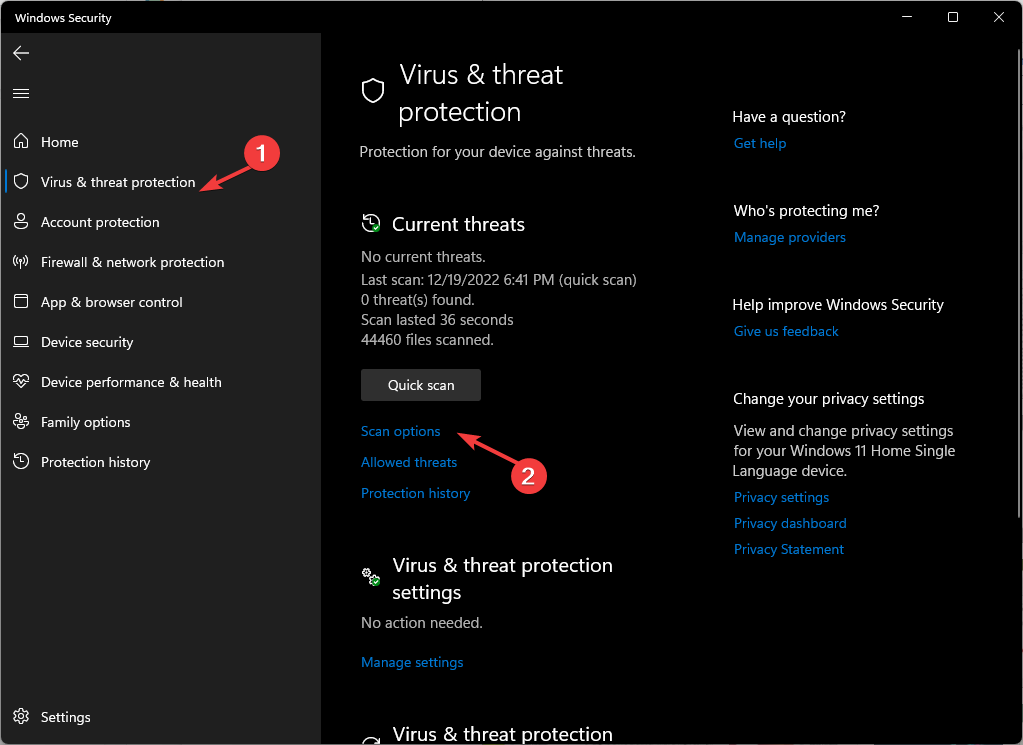
- Pilih Memindai keseluruhan dan klik Memindai sekarang.
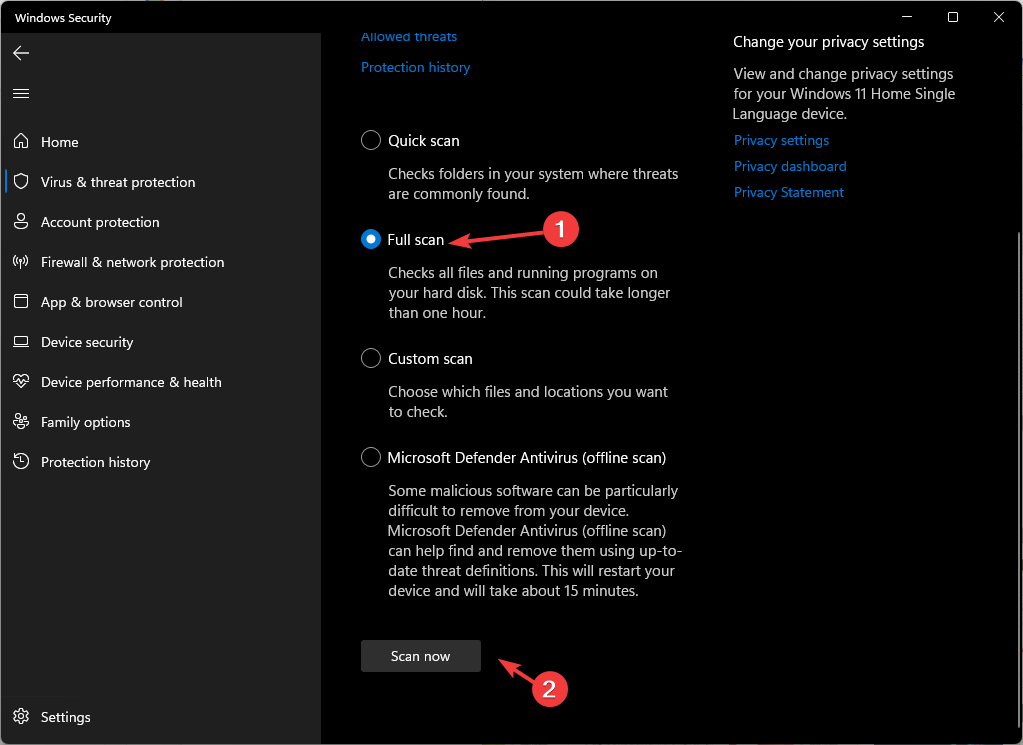
- Setelah pemindaian selesai, Anda harus menghapus file berbahaya jika ditemukan.
- Perbaiki: Tipe Data Stok Excel Tidak Ditampilkan
- JavaScript Heap Out of Memory Error: Penyebab & Cara Memperbaiki
- Perbaiki: 0x8004230f Kesalahan Penyedia Salinan Bayangan
- Fwpkclnt.sys Blue Screen Error: 6 Cara Memperbaikinya
- EasyAntiCheat.sys: 7 Cara Memperbaiki BSOD Ini
4. Jalankan komputer di lingkungan boot yang bersih
- Tekan Windows + R untuk membuka Berlari menghibur.
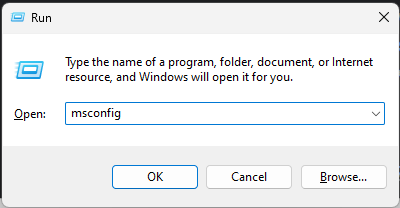
- Jenis msconfig dan klik OKE membuka Sistem konfigurasi.
- Pergi ke Jasa tab, beri tanda centang di sebelah Sembunyikan semua layanan Microsoft, dan klik Menonaktifkan semua.
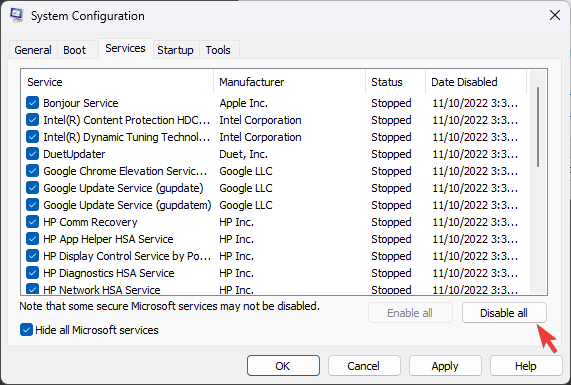
- Selanjutnya, beralih ke Rintisan tab, dan klik Buka Pengelola Tugas.
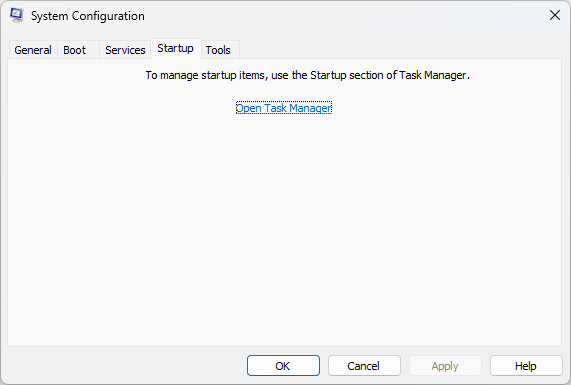
- Pilih semua item yang Diaktifkan satu per satu dan klik kanan Cacat.
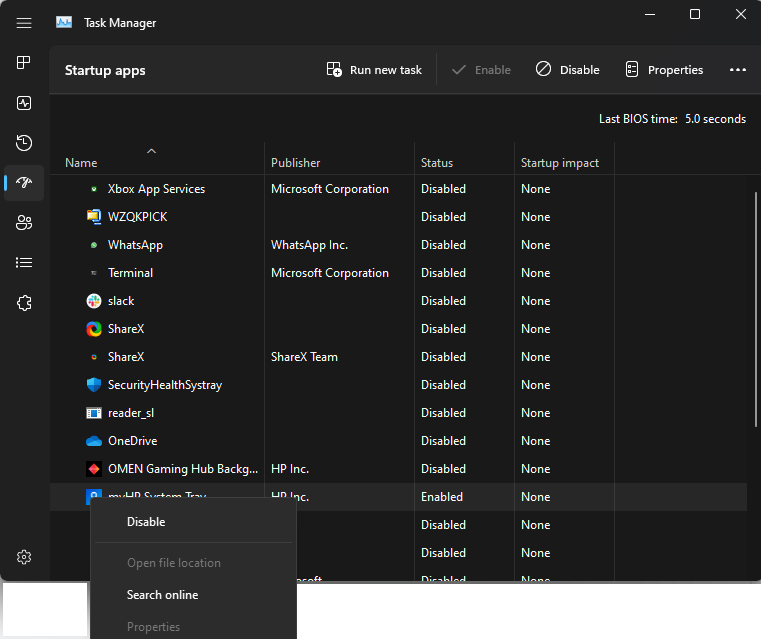
- Klik Menerapkan Dan OKE untuk menyimpan perubahan.
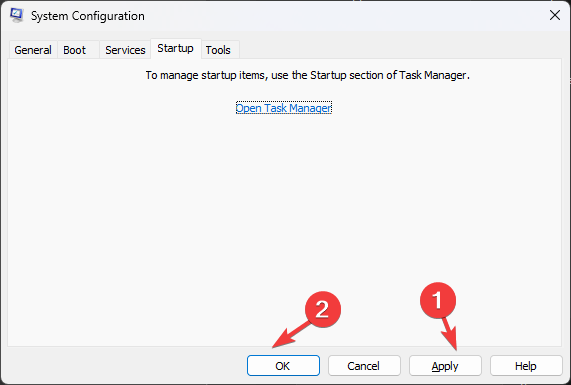
5. Lakukan Pemulihan Sistem
- tekan Windows kunci, ketik Panel kendali, dan klik Jalankan sebagai administrator.
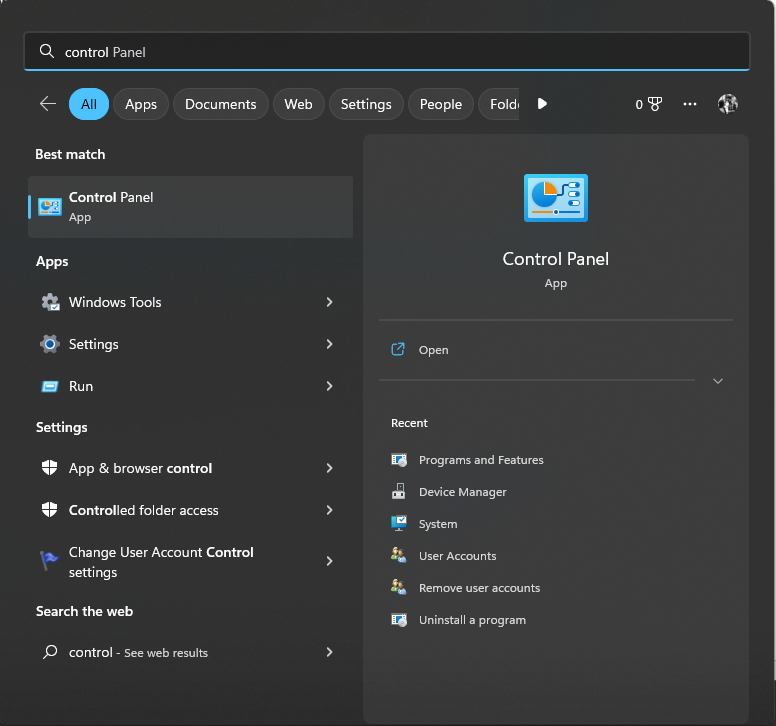
- Pilih Kategori sebagai Dilihat oleh dan klik Pemulihan.
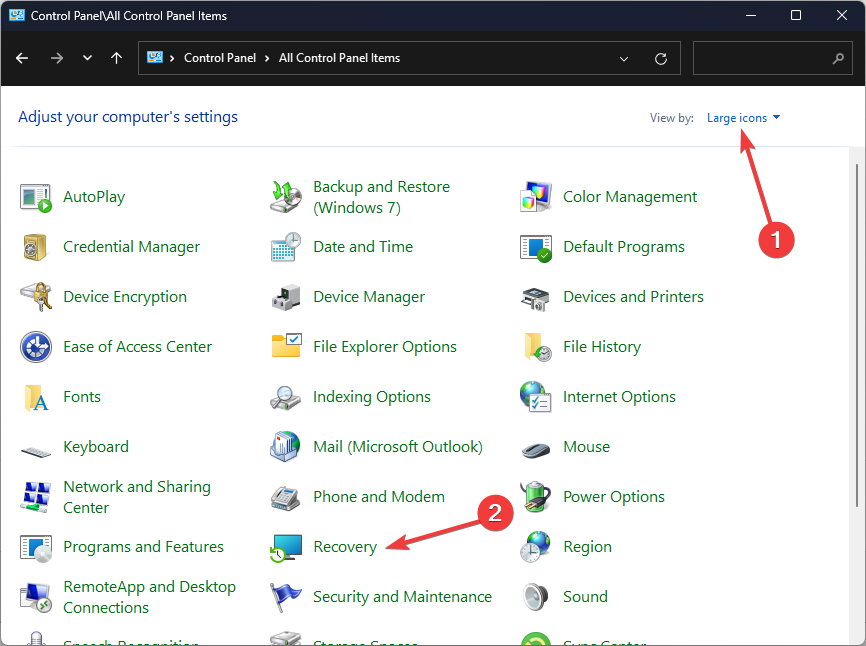
- Klik Buka Pemulihan Sistem.
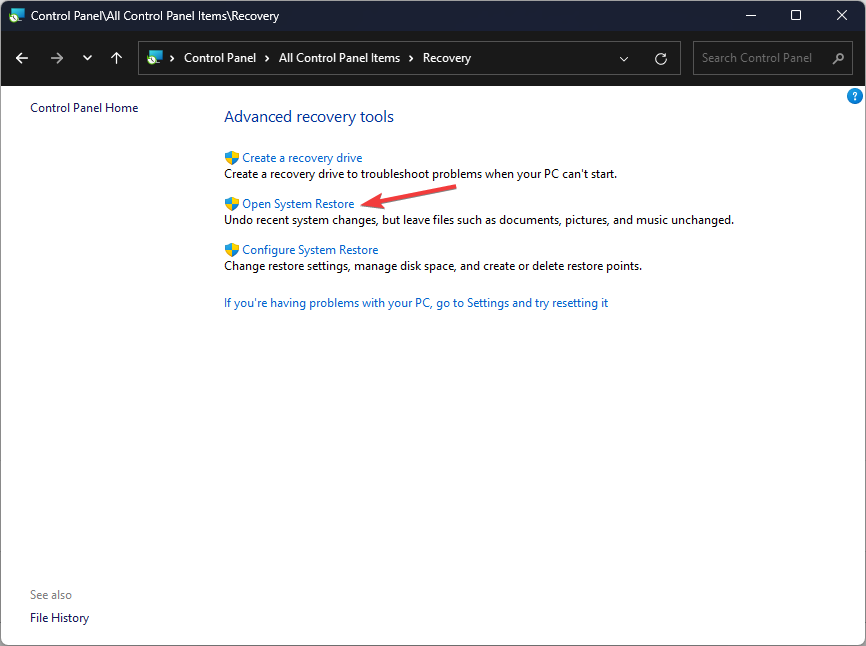
- Di jendela berikutnya, pilih Pilih titik pemulihan yang berbeda dan klik Berikutnya.
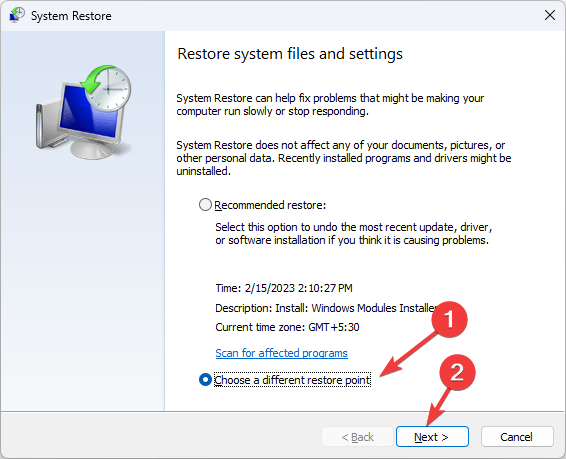
- Pilih titik pemulihan dan klik Berikutnya.
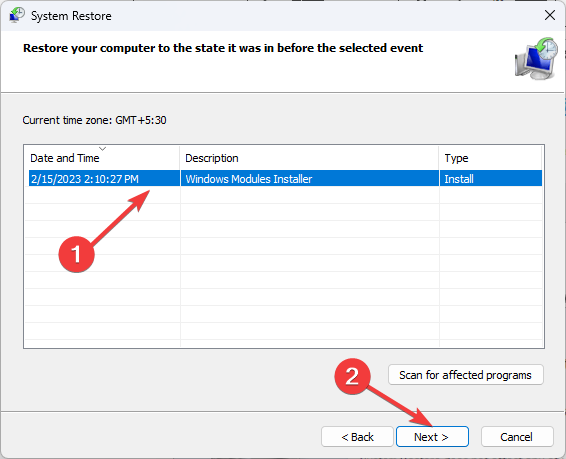
- Klik Menyelesaikanuntuk memulai proses mengembalikannya ke versi sebelumnya.
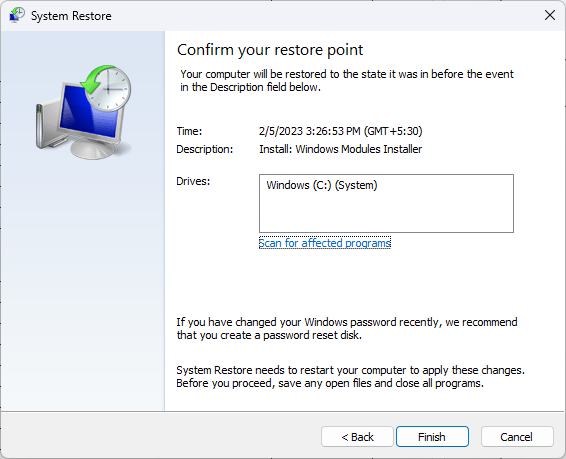
6. Instal ulang Windows di komputer Anda
6.1 Membuat drive yang dapat di-boot
- Pergi ke Unduh Perangkat Lunak Microsoft situs web.
- Kemudian, di bawah opsi Media Instalasi Windows 11, klik Unduh sekarang.
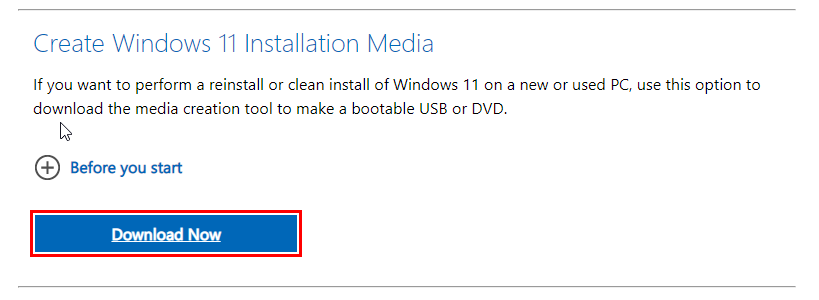
- Klik dua kali mediacreationtool.exe untuk membuka wizard Pengaturan Windows 11.
- Klik Menerima.
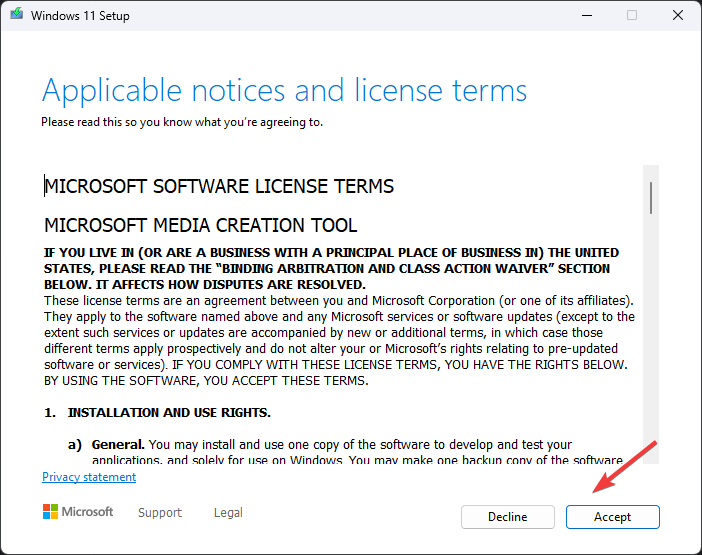
- Di Pilih bahasa dan edisi halaman dan klik Berikutnya.
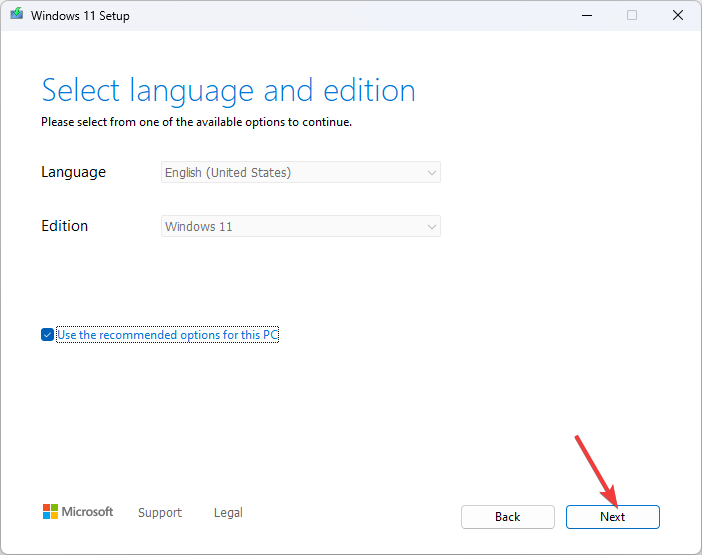
- Pilih media mana yang akan digunakan dan klik Berikutnya.
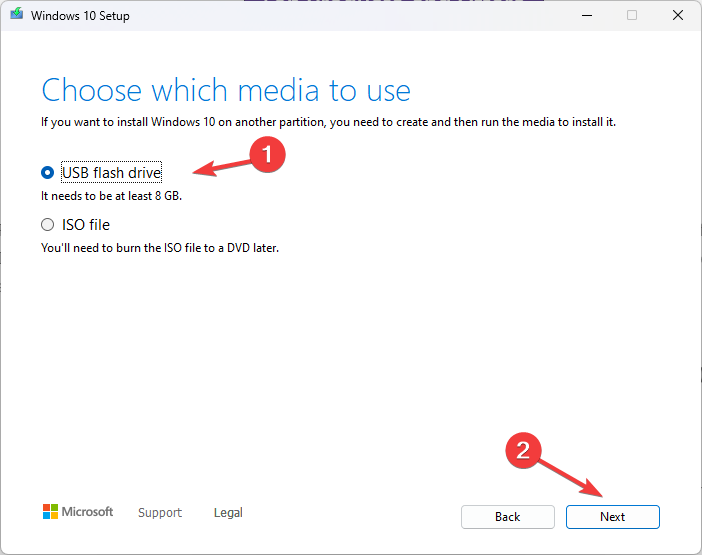
- Di Pilih drive flash USB jendela, klik Berikutnya.
- Lalu klik Menyelesaikan.
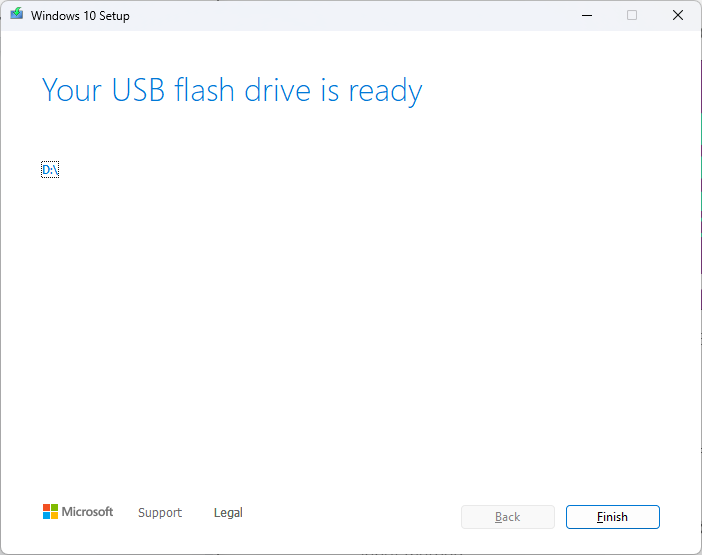
6.2 Instal Windows
- Hidupkan Kembali komputer Anda. Saat PC Anda boot, tekan F2, F10, atau kunci yang ditunjuk, tergantung pada pabrikan perangkat Anda.
- Di BIOS, buka Boot menu dan Ubah urutan boot. Pilih USB flash drive.
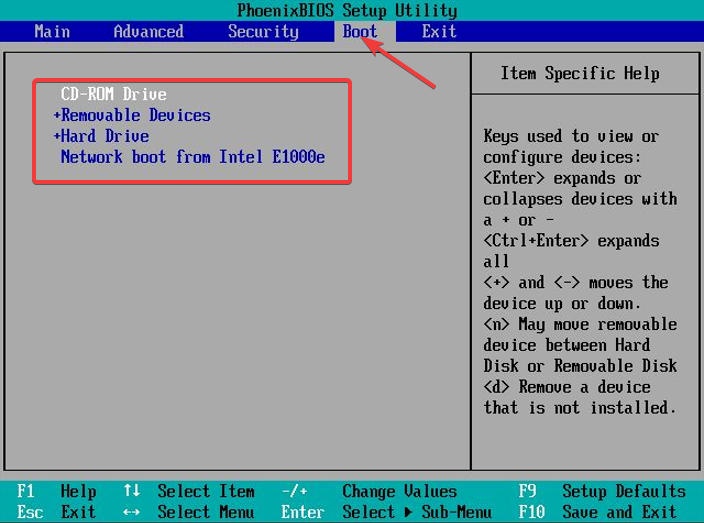
- Saat diminta, tekan sembarang tombol untuk melanjutkan booting.
- Pilih bahasa yang akan diinstal dan detail lainnya di jendela penyiapan, lalu klik Berikutnya.
- Klik Instal Sekarang untuk memulai.

- Jendela berikut akan meminta Anda untuk memasukkan kunci produk. Silakan masukkan kunci produk, atau Anda dapat mengklik; Saya tidak memiliki opsi kunci produk.
- Di halaman berikutnya, klik Terima. Klik Berikutnya.
- Sekarang pilih Kustom: Instal hanya Windows (lanjutan) untuk instalasi bersih.
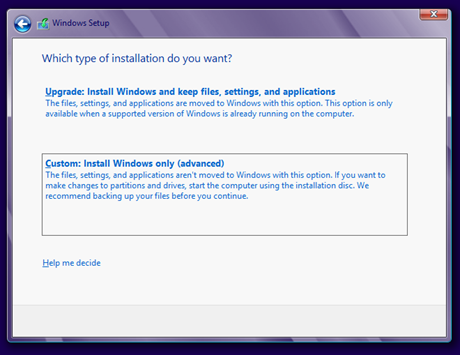
- Pilih ruang yang tidak terisi dan klik Berikutnya.
- Alat penyiapan akan menginstal OS Windows. Ini mungkin membutuhkan beberapa menit; Anda harus menunggu prosesnya selesai.
Jadi, ini adalah metode untuk memperbaiki masalah fltlib.dll tidak dirancang untuk Windows. Tetapi cobalah dan beri tahu kami apa yang berhasil untuk Anda di bagian komentar di bawah.
Masih mengalami masalah? Perbaiki dengan alat ini:
SPONSOR
Jika saran di atas belum menyelesaikan masalah Anda, PC Anda mungkin mengalami masalah Windows yang lebih dalam. Kami merekomendasikan mengunduh alat Perbaikan PC ini (diberi peringkat Hebat di TrustPilot.com) untuk mengatasinya dengan mudah. Setelah instalasi, cukup klik Mulai Pindai tombol dan kemudian tekan pada Perbaiki Semua.


